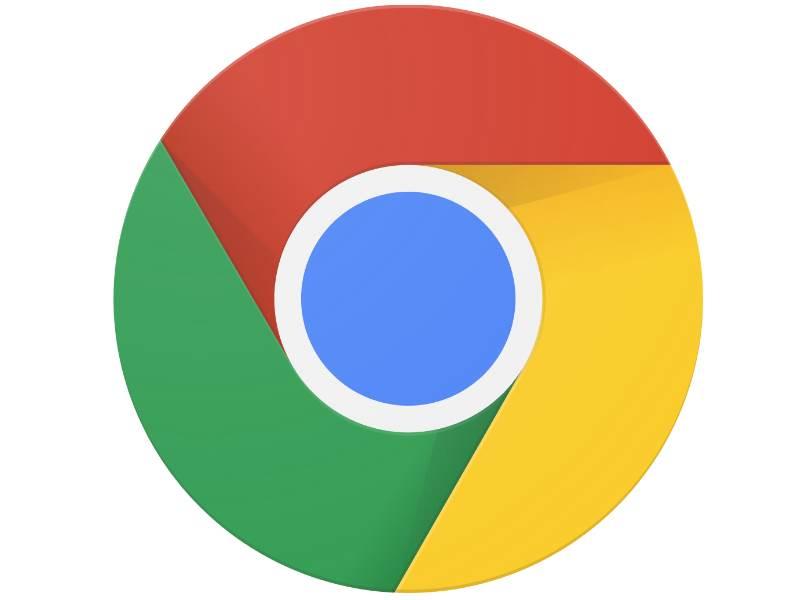כיצד לשנות את השפה בדפדפן גוגל כרום לעברית
בהמשך לסדרת המדריכים השימושיים שכתבנו עבורכם על הדפדפן גוגל כרום כמו: כיצד לשחזר לשוניות של אתרים שגלשתם בהם, כיצד להשתיק לשוניות רועשות, וכיצד לשנות את דף הבית בדפדפן. כעת נלמד אתכם כיצד לשנות את השפה של הממשק והתפריטים בדפדפן Google Chrome.
אומנם במדריך זה נלמד אתכם כיצד לשנות את השפה בדפדפן גוגל כרום לעברית אך אם תרצו תוכלו לבחור כל שפה אחרת כמו רוסית, אנגלית, ספרדית, ערבית, צרפתית ועוד. כדי לעשות זאת בצעו את השלבים הבאים:
1. הפעילו את הדפדפן –> לחצו על כפתור התפריט (שלוש נקודות לאורך) אשר נמצא בחלק העליון בצד ימין של החלון, או בצד שמאל תלוי באיזו שפה מוגדר הדפדפן –> בתפריט שנפתח בחרו באפשרות הגדרות Settings (בדרך כלל אפשרות ההגדרות מופיעה בסוף התפריט).
הערה: במדריך זה נסביר לכם כיצד לשנות שפה כאשר הממשק של גוגל כרום מוגדר בשפה האנגלית. יכול להיות שאצלכם הוא יהיה מוגדר בשפה אחרת אז כנראה שתצטרכו להשתמש בגוגל טרנסלייט Google Translate כדי לתרגם את התפריטים ולהגיע לאפשרויות המוצגות כאן במדריך.
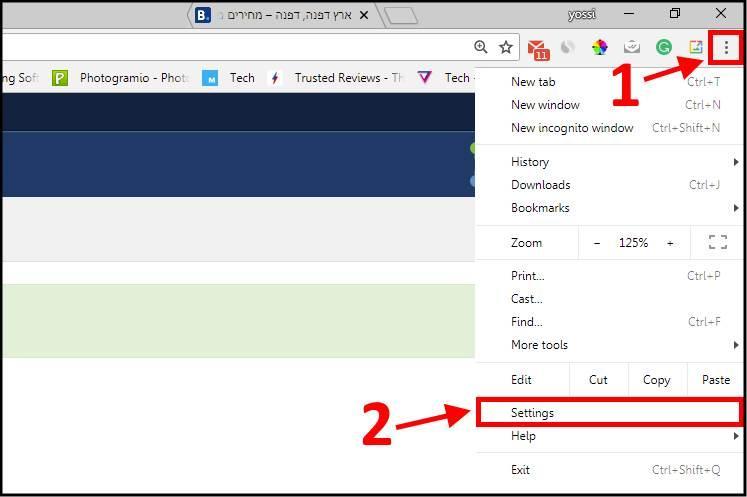
הגדרות גוגל כרום
2. בחלון שנפתח גללו את המסך למטה ובתחתית החלון לחצו על האפשרות מתקדם Advanced.
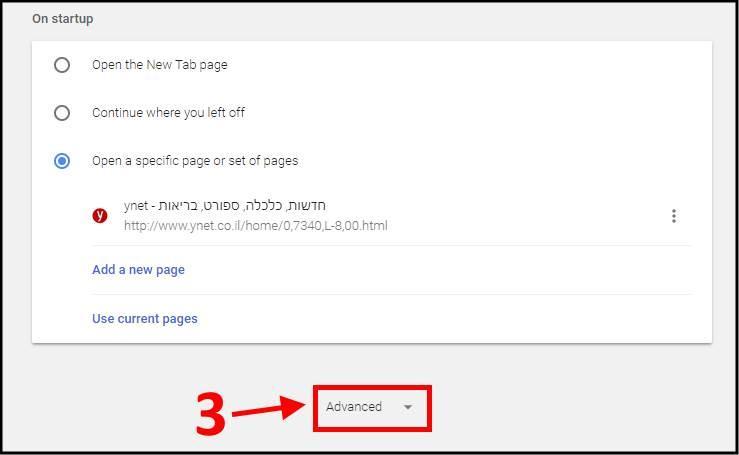
אפשרויות מתקדמות Advanced
3. כעת גללו שוב את המסך למטה עד שתגיעו לאפשרות שפות Languages –> לחצו על האפשרות שפה Language –> לאחר מכן, לחצו על כפתור התפריט (שלוש נקודות לאורך) אשר נמצא ליד השפה שאתם רוצים להגדיר כברירת מחדל. בדוגמא שלנו בחרנו להגדיר את השפה העברית כשפת ברירת המחדל בדפדפן.
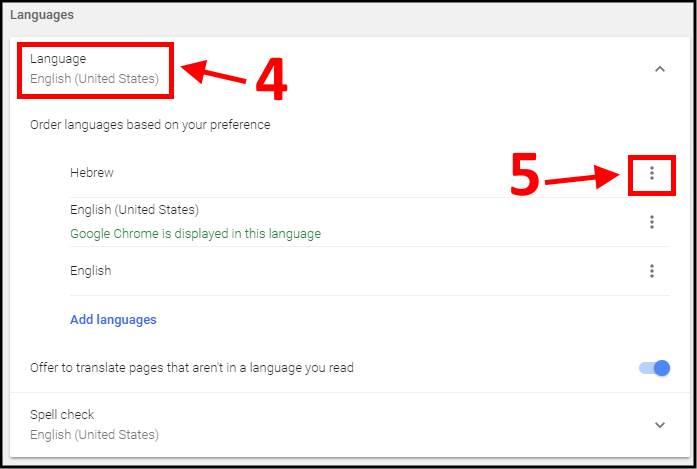
הגדרת השפה העברית בגוגל כרום
4. בחלון שנפתח סמנו ב- V את האפשרות הצג את גוגל כרום בשפה הזאת Display Google Chrome in this language.
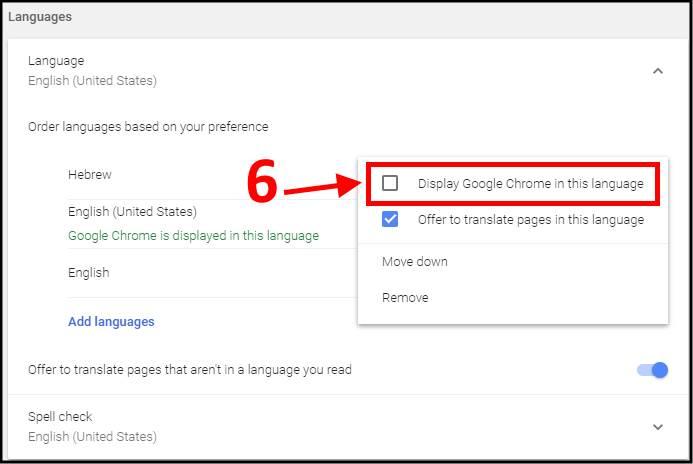
הצג את גוגל כרום בשפה הזאת
5. כעת, על מנת שהשינויים ייכנסו לתוקף תצטרכו להפעיל מחדש את הדפדפן או ללחוץ על כפתור הפעל מחדש Relaunch אשר מופיע ליד השפה שהגדרתם כברירת מחדל.
הערה: לאחר שתלחצו על הפעל מחדש הדפדפן גוגל כרום יופעל מחדש ויפתח שוב את כל הלשוניות עם האתרים שגלשתם בהם.
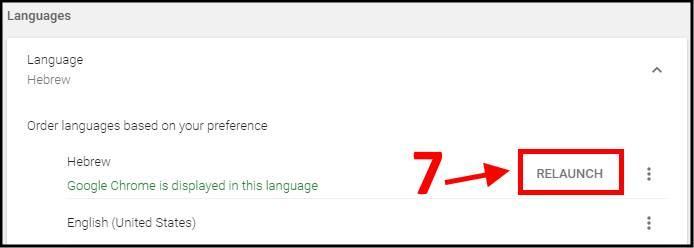
הפעלה מחדש לדפדפן גוגל כרום Google Chrome
לאחר מכן תוכלו לראות ששפת הממשק והתפריטים בגוגל כרום השתנו לשפה שהגדרתם.
הוספת שפות לדפדפן גוגל כרום Google Chrome
אם בהגדרות השפה של הדפדפן גוגל כרום אין את השפה שאתם רוצים, תוכלו להוסיף אותה בקלות, כך תעשו זאת:
1. היכנסו שוב להגדרות הדפדפן והגיעו לאפשרויות שפה (התהליך מפורט בסעיפים קודמים 3 – 1) –> לחצו על האפשרות הוסף שפות Add languages.
הערה: תוכלו להוסיף לדפדפן גוגל כרום את השפה העברית, רוסית, אנגלית, ערבית, צרפתית, ספרדית או כל שפה אחרת אשר מופיעה ברשימת השפות של גוגל.
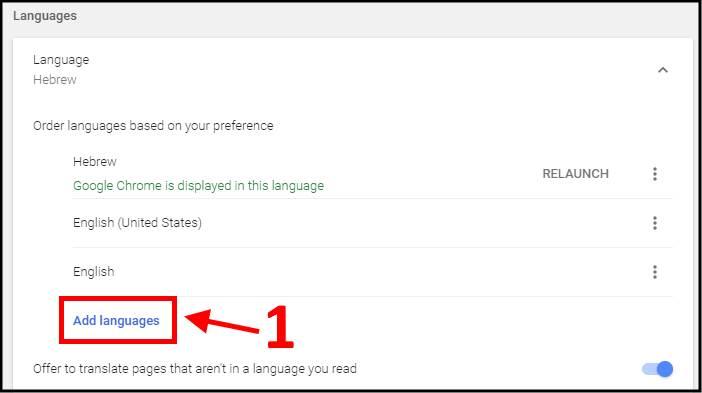
הוספת שפה לדפדפן גוגל כרום
2. כעת בחרו מרשימת השפות שנפתחה את השפה הרצויה ולאחר מכן לחצו על הוסף ADD בכדי להוסיף את השפה לדפדפן של גוגל כרום.
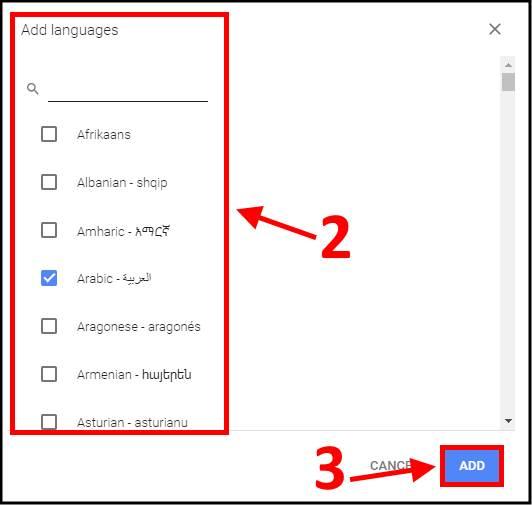
הוספת שפה
אם תרצו להגדיר את השפה החדשה כשפת ברירת המחדל בדפדפן, תצטרכו לחזור על התהליך שהסברנו קודם לכן (סעיפים 4 – 1).